Bezplatný přechod na systém Windows 10, který byl dříve nabízen uživatelům systémů Windows 7 a Windows 8, se blíží ke svému konci. Tato nabídka vyprší již za dva týdny. Konkrétně se jedná o datum 29. července 2016, tedy pouhé tři dny před oficiálním vydáním významné výroční aktualizace. Pokud jste s rozhodnutím o upgradu čekali právě na tuto aktualizaci, bohužel se to již nepodaří.
Výroční aktualizace přináší opravy mnoha chyb a také několik zcela nových funkcí, mezi které patří například Windows Ink. Nicméně, není možné si tuto aktualizaci vyzkoušet před případným zakoupením. Pokud vás nové funkce zajímají, doporučujeme otestovat si je v rámci testovacího sestavení. V případě, že máte obavy o stabilitu nového systému, nezbývá vám, než na Windows 10 upgradovat nyní a případně se později vrátit k předchozí verzi, pokud s novým systémem nebudete spokojeni.
Společnost Microsoft má k dispozici speciální webovou stránku s odpočítáváním konce nabídky bezplatného upgradu. Ačkoli je odpočítávání primárně určeno pro firemní zákazníky, vztahuje se samozřejmě i na běžné uživatele. Pokud jste dosud blokovali všechny aktualizace, které vás nutily k přechodu na Windows 10, nejrychlejší cestou, jak systém nyní získat, je použití nástroje Media Creation Tool.
Po spuštění nástroje, jednoduše vyberte možnost „Upgradovat tento počítač nyní“. Samotný upgrade pak proběhne zcela standardním způsobem.
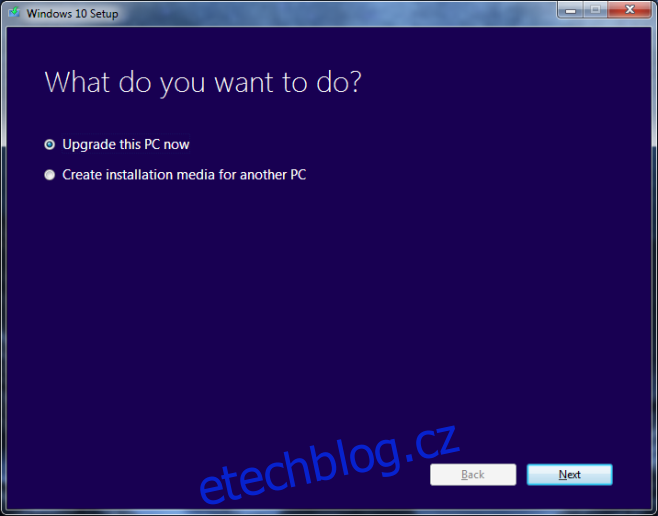
Pokud po instalaci výroční aktualizace zjistíte, že Windows 10 pro vás není to pravé, máte možnost se vrátit zpět k předchozí verzi systému. Toho docílíte v aplikaci Nastavení. Zde přejděte do sekce Aktualizace a zabezpečení, následně do Zálohování a zde naleznete možnost Vrátit se a obnovit. Je důležité zmínit, že při upgradu na Windows 10 se na vašem disku C vytvoří složka Windows.old. Tato složka obsahuje všechny soubory, které jsou nezbytné pro vrácení systému do původního stavu. Proto ji prosím nemažte jen proto, že zabírá místo na disku.
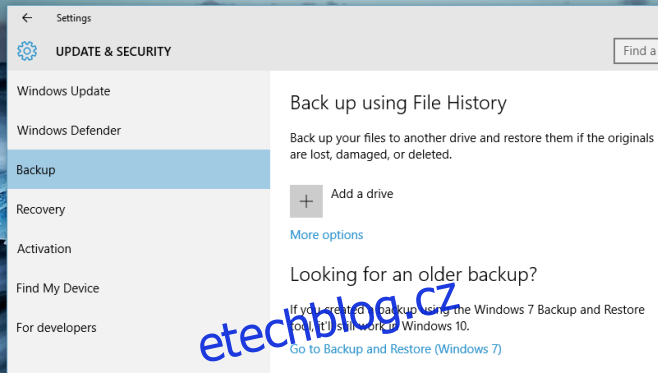
I vrácení se k předchozí verzi systému má časové omezení. Do jednoho měsíce od upgradu na Windows 10 se můžete vrátit k Windows 7 nebo Windows 8. Po uplynutí této lhůty Windows 10 smaže složku Windows.old a možnost obnovení z aplikace Nastavení zmizí.
Podívejte se, kolik času zbývá do konce bezplatného upgradu na Windows 10